- May -akda Abigail Brown [email protected].
- Public 2023-12-17 07:03.
- Huling binago 2025-01-24 12:27.
Magagawa ng mga Xbox One video game console ng Microsoft ang higit pa sa paglalaro ng mga video game. Magagamit ang mga ito para manood ng broadcast television, manood ng mga live stream, at maglaro ng on-demand na mga palabas at pelikula sa TV. Narito kung paano manood ng TV sa iyong Xbox One.
Manood ng Live TV sa Xbox One Gamit ang TV Tuner
Ang Free-to-air broadcast television ay maaaring direktang mapanood sa Xbox One console nang hindi binabago ang mga channel sa TV. Ginagawa ito ng isang espesyal na Xbox One Digital TV Tuner accessory na kumokonekta sa likod ng console at nakakabit din sa iyong TV antenna.

Ang ilan sa mga pakinabang ng panonood ng live na TV sa pamamagitan ng iyong Xbox One ay:
- Ang kakayahang mag-pause ng mga live na broadcast nang hanggang 30 minuto.
- I-play, i-pause, at palitan ang mga channel gamit ang Xbox o Cortana voice command.
- Tumanggap ng mga notification at mensahe sa Xbox sa screen habang nanonood ng TV.
- Manood ng live na TV habang nagda-download ng Xbox One video game sa background.
Upang manood ng broadcast TV sa isang Xbox One, ang mga manlalaro sa United States at Canada ay kailangang bumili ng third-party na device gaya ng Hauppauge Digital TV Tuner para sa Xbox One habang ang mga nasa France, Germany, Italy, Spain Nagagamit ng, Australia, at United Kingdom ang first-party na Digital TV Tuner ng Microsoft para sa Xbox One.
Manood ng TV sa Xbox One Gamit ang On-Demand App
Ang mga may-ari ng Xbox One ay maaaring manood ng mga palabas sa TV at pelikula on-demand sa pamamagitan ng paggamit ng iba't ibang app. Ang lahat ng app na ito ay nangangailangan ng aktibong koneksyon sa internet at gumagana sa halos parehong paraan tulad ng panonood ng media sa pamamagitan ng isang app sa iyong smartphone o tablet.
Dati ang mga Xbox console ay nangangailangan ng aktibong Xbox Live Gold na binabayarang subscription para sa panonood ng media sa mga app, ngunit hindi na ito ang kaso.
Ang ilang sikat na Xbox One app para sa panonood ng on-demand na mga palabas sa TV at pelikula ay:
- Amazon Prime Video: Ang sikat na media streaming service ng Amazon.
- Crunchyroll: Isa sa pinakamalaking anime streaming app.
- DC Universe: opisyal na app ng DC Comics para sa Superman, Batman, at Wonder Woman na mga palabas at pelikula sa TV.
- Discovery GO: On-demand na app ng Discovery Channel.
- Hulu Plus: Iba't ibang klasiko at bagong serye at pelikula sa TV.
- Netflix: Ang pinakasikat na on-demand na serbisyo ng media.
- Showtime Anytime: Mga palabas at pelikula sa oras ng palabas on-demand.
- Starz: Ang opisyal na Starz channel app.
Ito ay mga bayad na serbisyo, kaya kakailanganin mo ng aktibong account para manood ng TV o mga pelikula.
Manood ng TV Gamit ang Live Streaming Apps ng Xbox One
Bukod sa panonood ng mga serye sa TV at pelikula on-demand, mayroon ding ilang app sa Xbox One para sa panonood ng mga live na digital na broadcast ng mga tradisyonal na channel sa TV bilang karagdagan sa mga online na eksklusibong livestream.
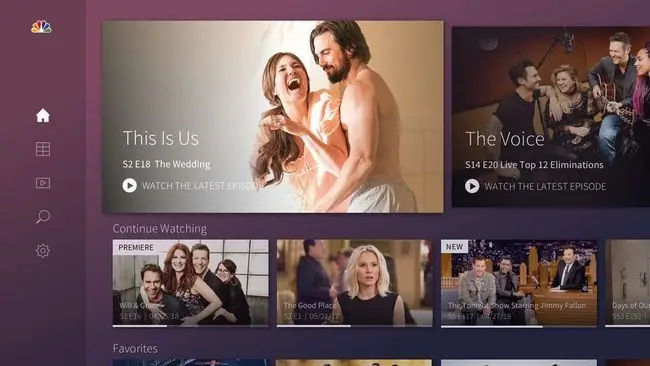
Narito ang ilang halimbawa ng Xbox One app na nag-aalok ng mga live na broadcast.
- Bravo: Ang opisyal na Bravo TV channel streaming app.
- Mixer: Ang serbisyo ng streaming ng video game ng Microsoft.
- NBC: On-demand at live streaming ng NBC channel.
- Red Bull TV: Mga dokumentaryo at espesyal na brand ng Red Bull.
- Twitch: Ang pinakasikat na video game at esports streaming app.
- WWE Network: Ang opisyal na app para sa mga tagahanga ng wrestling.
Lahat ng app na ito ay ganap na libre upang i-download sa Xbox One, gayunpaman, ang ilan ay maaaring mangailangan ng bayad na subscription sa isang TV channel o serbisyo upang ma-access ang on-demand na media o livestream nito.
Manood ng mga DVD at Blu-Ray sa Xbox One
Isang paraan ng pagkonsumo ng media sa Xbox One na madalas na napapansin ng mga consumer ay ang built-in na Blu-ray drive nito na maaaring magpatugtog ng mga DVD at Blu-ray. Maaari itong maging isang magandang opsyon para sa mga sambahayan na may mabagal na koneksyon sa internet na pumipigil sa kanila sa streaming media o para sa mga hindi kayang bayaran ang buwanang bayad sa subscription para sa mga serbisyo tulad ng Netflix at DC Universe.
Kailangan mong i-download ang Blu-ray player app mula sa Xbox One store. Ipapakita namin sa iyo kung paano ito sisimulan at patakbuhin.
Ang orihinal na Xbox One ay may karaniwang Blu-ray drive habang ang Xbox One S at Xbox One X console bawat isa ay may 4K Blu-ray drive na maaaring mag-play ng 4K Blu-ray disk, regular na Blu-ray, at DVD mga disk.
Ang Xbox One S at Xbox One X ay karaniwang mas mura kaysa sa isang standalone na 4K Blu-ray player na ginagawang matalinong hakbang ang pagbili ng alinmang console para sa mga nag-iisip na bumili ng bagong video game console at bagong Blu-ray manlalaro. Isa silang magandang two-in-one na device.






